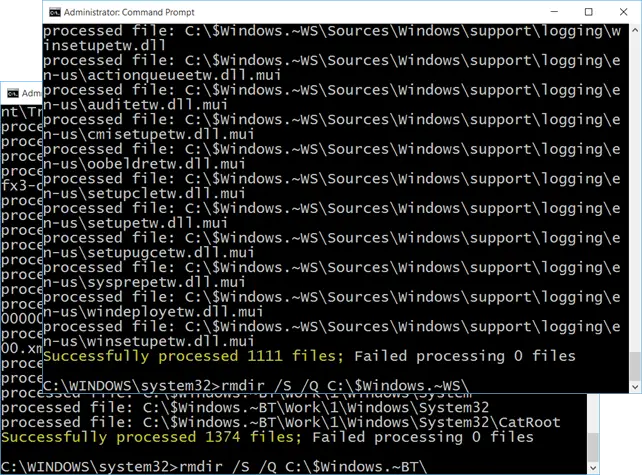Nach dem Upgrade auf Windows 11 oder Windows 10 Möglicherweise bemerken Sie zwei Ordner auf Ihrem System oder C-Laufwerk mit dem Namen $Windows.~BT und $Windows.~WS. Diese Ordner werden von Windows während des Upgrade-Vorgangs erstellt. Die Frage ist nun – ist es sicher, diese Ordner $Windows.~BT und $Windows.~WS zu löschen?
Um diese versteckten Ordner anzuzeigen, öffnen Sie Ihren Datei-Explorer auf Laufwerk C und aktivieren Sie auf der Registerkarte Ansicht das Kontrollkästchen Versteckte Dateien anzeigen.
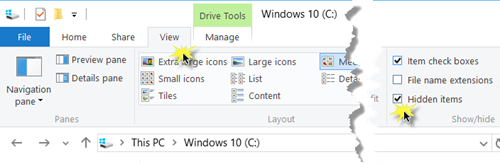
Sie sehen dann diese beiden Ordner.

Klicken Sie mit der rechten Maustaste auf diese und wählen Sie Eigenschaften. Sie werden sehen, dass $Windows.~BT etwa 625 MB und $Windows.~WS etwa 5,6 GB belegt. Diese zu löschen würde also bedeuten, viel wertvollen Speicherplatz zurückzugewinnen.
Ist es sicher, die Ordner $Windows.~BT und $Windows.~WS zu löschen?
$Windows.~BT und $Windows.~WS sind temporäre Ordner und können problemlos gelöscht werden.
Wenn Sie nicht mit der rechten Maustaste darauf klicken und Löschen auswählen können, können Sie die folgenden Befehle verwenden, um Berechtigungen zu ändern und deren Löschung zu erzwingen.
Klicken Sie mit der rechten Maustaste auf die Schaltfläche Start, um das WinX-Menü zu öffnen. Wählen Sie Eingabeaufforderung (Admin).
Kopieren Sie Folgendes, fügen Sie es ein und drücken Sie die Eingabetaste, um den Inhalt des Verzeichnisses $Windows.~BT zu löschen
takeown /F C:\$Windows.~BT\* /R /A icacls C:\$Windows.~BT\*.* /T /grant administrators:F rmdir /S /Q C:\$Windows.~BT\
Kopieren Sie nun Folgendes, fügen Sie es ein und drücken Sie die Eingabetaste, um den Inhalt des Verzeichnisses $Windows.~WS zu löschen
takeown /F C:\$Windows.~WS\* /R /A icacls C:\$Windows.~WS\*.* /T /grant administrators:F rmdir /S /Q C:\$Windows.~WS\
Wenn dies funktioniert, sehen Sie a Erfolgreich verarbeitet Botschaft.

Wenn dies beim ersten Mal nicht funktioniert, oder Sie vielleicht eine bekommen Zugriff verweigert Nachricht, starten Sie Ihren Computer neu und führen Sie diese Befehle erneut aus.
Wenn Sie eine Nachricht erhalten „Die angegebene Datei wurde vom System nicht gefunden“, bedeutet dies, dass der Ordner bereits gelöscht wurde.
Wenn Sie nach dem Upgrade auf Windows 10 weitere Dateien und Ordner löschen müssen, können Sie nach Datenträgerbereinigung suchen, mit der rechten Maustaste darauf klicken und auswählen Als Administrator ausführen.
Sie sehen eine Option Vorherige Windows-Installation. Aktivieren Sie diese Option, sehen Sie sich die anderen aktivierten Optionen an und klicken Sie auf Ja. Dadurch werden 222 GB Speicherplatz freigegeben. Wenn Sie diese Option auswählen, löscht das Datenträgerbereinigungstool den Ordner „Windows.old“ sowie den Ordner „$Windows.~BT“, aber nicht den Ordner „$Windows.~WS“.

Wir empfehlen, dass Sie diese beiden Ordner $Windows.~BT und $Windows.~WS zusammen mit dem Ordner Windows.old nur dann löschen, wenn Sie sicher sind, dass Ihre Windows 11/10-Installation einwandfrei funktioniert, und Sie dies nicht vorhaben Ihren Computer wiederherstellen oder zurücksetzen. Denn wenn Sie es doch versuchen, erhalten Sie die Nachricht Es tut uns leid, aber Sie können nicht zurückgehen.
Lesen Sie als Nächstes etwas über den Ordner „Panther“ und den Ordner „$SysReset“.